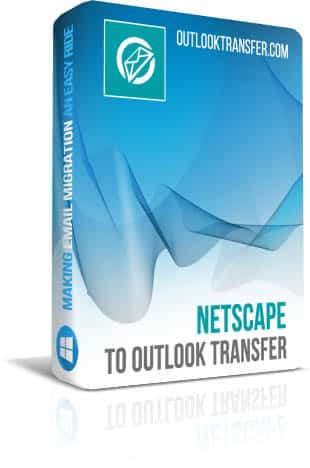Netscape to Outlook Transfer - 사용 설명서
튜토리얼의 내용:
- 어디에 Netscape 상점은 전자 메일 데이터
- 변환 Netscape 독립 PST 파일에 메시지
- 에서 모든 전자 메일을 이동하는 방법 Netscape Mail 직접에 Outlook 윤곽
어디에 Netscape 상점은 전자 메일 데이터
Netscape 저장 사서함 자체의 형식을 사용할 수있을만큼 오래. 정확한 경로, 하나, 운영 체제에 따라 다릅니다.
일반적으로, 의 위치 Netscape 데이터는 다음의에:
- 기음:\사용자 사용자 이름 의 AppData 모질라 프로필
- 기음:\문서 및 설정 사용자 이름 응용 프로그램 데이터 모질라 프로필
- 기음:\윈도우 프로필 사용자 이름 응용 프로그램 데이터 모질라 프로필
- 기음:\윈도우 응용 프로그램 데이터 모질라 프로필
노트: 이 폴더는 일반적으로 숨겨져 있습니다; 그들에게 보여:
- 윈도우 비스타 / 7 : Open a Windows Explorer window and choose “Organize → Folder and Search Options → Folder Options → View (탭) → Show hidden files and folders”.
- 윈도우 8 이상: Open a Windows Explorer window and choose “View Tab → Options → View Tab → Show hidden files and folders, then click the Apply button”.
하나, 경우의 대부분에서 수동으로 위치를 지정할 필요가 없습니다. Netscape to Outlook Transfer 자동으로 필요한 폴더를 감지하고 그것에서 데이터를 처리하도록 설계. 당신은 단지를 지정해야 Netscape 다른 컴퓨터에서 사서함을 복사 한 경우 수동으로 폴더 (그건, 만약 Netscape 실제로 컴퓨터에 설치되어 있지 않습니다) 또는 자동 감지는 어떤 이유로 실패 할 경우.
Briefly how to Convert Netscape Mail to Outlook
- Download and run Netscape Mail to Outlook Converter.
- Specify the location of the Netscape Mail files.
- Scan the folder to find all emails using Scan Folder button.
- Select Outlook folder to Import Netscape Mail.
변환 Netscape 독립 PST 파일에 메시지
이 단계별 과정을 통해 안내 당신을 가져 오기 Netscape 는 Outlook PST 파일을 이메일.
- 아웃룩 변환기 넷스케이프를 설정. 당신은 다운로드하여 설치할 수 있습니다 여기에서. 설치는 분을 소요하고, 아주 기본적인 넘어 어떤 기술을 필요로하지 않습니다.
- 운영 Netscape 에 Outlook 이 바로 가기로 변환 도구:
첫번째는 아웃룩의 32 비트 버전에 대응, 두 번째는 수 있지만 당신은 변환 Netscape 64 비트 데이터 아웃룩. - 이 소프트웨어는 자동으로 폴더 위치를 검색 Netscape 그 사서함에 저장. 발견 된 파일을 실시간으로 아래에 표시됩니다. 만약 Netscape PC에서 설치되어 있지 않습니다, 수동으로 경로를 지정해야 할 수도 있습니다.
- 클릭 "..." (검색) 단추. 폴더 위치를 찾아보기 Netscape 사서함 파일 (처럼, 받은 편지함 및 INBOX.MSF) 아르.
* - 등록되지 않은 버전은 제한된 수의 메시지를 변환합니다. - 그만큼 소스 폴더 필드 선택을 표시합니다. "클릭스캔 폴더” to find the database files that hold all the messages. 이 프로그램은이 파일을 읽고 그것에서 필요한 모든 전자 메일 데이터를 복구한다, 그래서 당신은 계정과에서 내보낼 사서함을 선택할 수 있습니다 Netscape.
- 지금, 당신은 외부에 데이터를 저장할 수 있습니다 태평양 표준시 파일. Just click the “구하다” button to open the 저장 대화 상자 그리고 PST 파일의 대상 폴더를 선택.
- 파일 이름을 입력하거나 기본값을 사용. PST 파일을 저장할 디렉토리를 선택.
- 프로그램 설정에 따라 Outlook을 가져올 폴더를 선택하라는 메시지를 표시 할 수 있습니다 Netscape 폴더 및 이메일. It is recommended to select the topmost one…
- OK 버튼의 변환을 누름으로써 폴더 선택을 확인 Netscape 이메일이 시작됩니다.
변환은 즉시되지 않습니다, 당연하지, 하지만 여전히 아주 빠르다. 이기는 하지만, 메시지의 전체 볼륨에 대한 몇 분을 처리 할 수 있도록하시기 바랍니다.
끝난! 지금, PST 파일을하고 파일을 사용하여 Outlook으로 가져 -> 열다 -> Outlook을 열고 데이터 파일 ... 메뉴.
에서 모든 전자 메일을 이동하는 방법 Netscape Mail 직접 아웃룩 프로필
무엇을 마이그레이션하려는 경우 Netscape 직접 Outlook으로, 모든 중간 PST 파일 등을 우회? 에서 전자 메일을 가져올 수있는 방법이있다 Netscape 직접 Outlook 프로필을 사용하여 Netscape to Outlook Transfer.
단계는:
- 다운로드 Netscape to Outlook Transfer 컴퓨터에 프로그램을 설치. 광대역 연결에 전체 프로세스는 분 미만을.
- 운영 Netscape to Outlook Transfer. 두 개의 바로 가기가 있습니다:
하나는 컨버터의 32 비트 버전을 실행, 다른 하나는 64 비트 버전을 실행. 확실하지 않다, 무엇을 선택? 당신은 아웃룩의 32 비트 버전을 소유하고있는 경우, 32 비트 바로 가기를 클릭. 64 비트 Outlook 용, 64 비트 컨버터를 사용. 노트: 윈도우의 비트 수는 중요하지 않습니다, 이 도구는 Outlook 및 Outlook에서만의 비트 수의 문제와 몇 노력하고 있습니다.
* - 등록되지 않은 버전은 제한된 수의 메시지를 변환합니다.
- 지금, 프로그램이 실행되고 자동으로 폴더 위치를 감지한다 Netscape 파일은. 많은 경우에, 자동 검색 작업은 완벽하게 작동, 하지만이 경우 어떤 Netscape Mail 당신의 PC에 설치하고 당신은 단순히 다른 컴퓨터에서 파일을 복사, 당신은 손으로 폴더를 설정해야 할 수도 있습니다.
이것을하기 위해, click the “…” Browse button.
- 감지 된 폴더는 원본 폴더 필드에 표시됩니다. Now click the “스캔 폴더” button and the program will search for actual mailbox files. 그 결과가 바로 표시됩니다:
- 당신이 Outlook으로 전송하고자하는 용기 근처 세트 확인란. 당신은 여러 계정이있는 경우 Netscape, 당신이 하나씩 전송하는 것이 바람직하다. 당신은 당신의 선택에 정착되면, 클릭 "수입” button to import e-mail directly to the Outlook profile you specify. 이 프로그램은 당신이 많은이있는 경우 사용할 하나를 묻습니다. 게다가 그것은 대상 Outlook 폴더를 지정하라는 메시지를 표시합니다:
최종적으로, 모든 메시지, 에서 첨부 파일과 대화 스레드 당신의 Netscape Mail 로 전송 마이크로 소프트 아웃룩. 당신이보다시피, 와 Netscape to Outlook Transfer Outlook으로 가져 오기 넷스케이프 메일의 프로세스는 수동으로 이런 짓을하는 경우가 걸릴 것보다 훨씬 간단합니다. 즐겨!